Reference Guide
Table Of Contents
- 目次
- 本書について
- 製品概要
- ハードウェアの取り付け
- ソフトウェアのインストール
- ブートコード
- 仕様
- アダプタ設定
- MIB リファレンス
- 略語一覧
- 索引
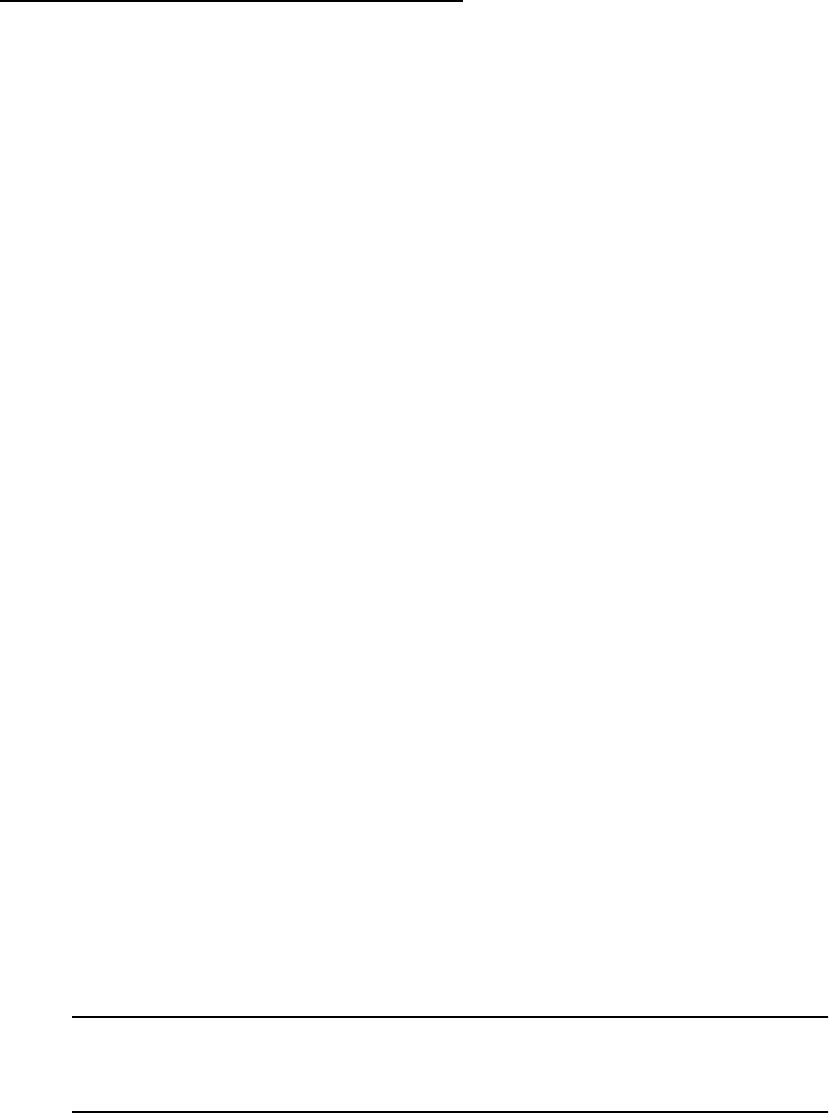
204
Brocade アダプタのインストールとリファレンスマニュアル
53-1002144-01
ストレージドライバレベルのパラメータ
A
Windows
ドライバ設定パラメータの管理
ドライバ設定パラメータを変更するには、レジストリ編集ツール(
regedt32
)または
BCU drvconf
--key
コマンドを使用します。これらのコマンドの使用の詳細については、『
Brocade Adapters
Administrator’s Guide
』(
Brocade
アダプタ管理者ガイド)を参照してください。
重要メモ:
•
ドライバを再ロードするのではなく、可能な場合は適切な
BCU
コマンドを使用して値を動的に
アップデートすることをお勧めします。
•
デバイスを無効にすると、アダプタの接続が中断されます。
•
デバイスマネージャで
Brocade HBA
または
CNA
デバイスを無効にした後にドライバが正常にアン
ロードされたかどうかを確認するには、任意の
BCU
コマンドを実行します。実行すると、「
Error:
No Brocade HBA Found
」(エラー
: Brocade HBA
が見つかりません)または「
Error: No Brocade
CNA Found
」(
Brocade CNA
が見つかりません)というメッセージが表示されます。何らかの理由
でドライバがアンロードされなかった場合は、
BCU
コマンドが正常に完了します。
•
デバイスマネージャ内のデバイスアイコンが、各
HBA
ポートデバイスが無効になっていることを示すよ
うに変更されず、デバイスを無効にしようとするとハードウェア設定が変更されたので変更を有効にする
ためにコンピュータを再起動しなければならないというメッセージが表示される場合は、
hcmagent.exe
(
Brocade HCM
エージェントサービス)がホストで実行されておらず、アダプタ経由でアクセスされる
ディスク上のファイルシステムに対するハンドルが開かれていないことを確認してください。
レジストリ編集ツールを使用した設定
レジストリ編集ツールを使用して
rport_del_timeout
パラメータを変更するには、次の手順を実行して
ください。
rport_del_timeout
パラメータを変更するための一連の手順の例を次に示します。
1.
次の場所に移動します。
HBA
(
FC
)の場合、レジストリは次にあります。
HKEY_LOCAL_MACHINE\SYSTEM\CurrentControlSet\Services\bfad\Parameters\Device
CNA
(
FCoE
)の場合、レジストリは次にあります。
HKEY_LOCAL_MACHINE\SYSTEM\CurrentControlSet\Services\bfadfcoe\Parameters\Device
2. rport_del_timeout
をクリックします。
3. Edit
(編集)
> Modify
(修正)
をクリックします。
4.
値のデータ
に
60
と入力します。
5. OK
をクリックします。
6.
次の手順でドライバを再ロードし、変更したレジストリのドライバパラメータを再初期化します。
a.
アダプタを介して接続されているディスクへのすべてのアプリケーションアクセスを休止します。
b. Brocade HCM
エージェントサービスを停止します(手順については
112
ページの「
HCM
Agent
の操作」を参照
)
。
c. Windows
デバイスマネージャ(
devmgmt.msc
)を開いて、
SCSI and RAID controllers
(
SCSI
と
RAID
コントローラ)
に移動します。
CNA
の場合は、
Ethernet controllers
(イーサネットコ
ントローラ)
に移動します。
d.
ドライバをアンロードするには、すべての
Brocade HBA
または
CNA
ドライバを無効にします
(各ポートにデバイスエントリがあります)。
メモ
CNA
の場合は、ストレージとネットワークドライバの両方をアンロードする必要があるため、
SCSI and RAID controllers
(
SCSI
と
RAID
コントローラ)
および
Ethernet controllers
(イー
サネットコントローラ)
の
CNA
インスタンスを無効にします。
e.
ドライバを再ロードするには、すべての
Brocade HBA
または
CNA
デバイスを有効にします。










